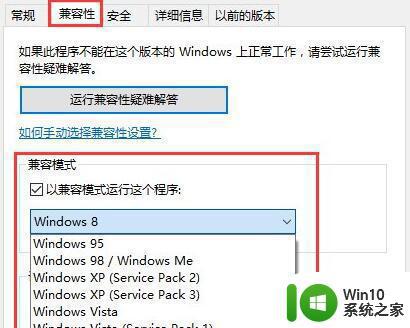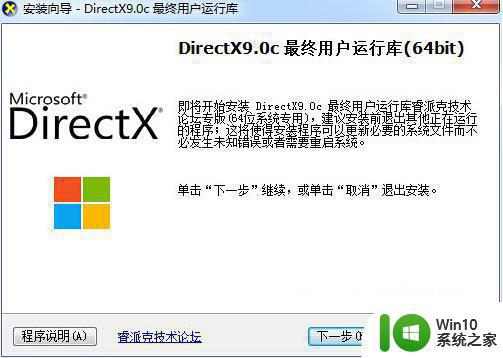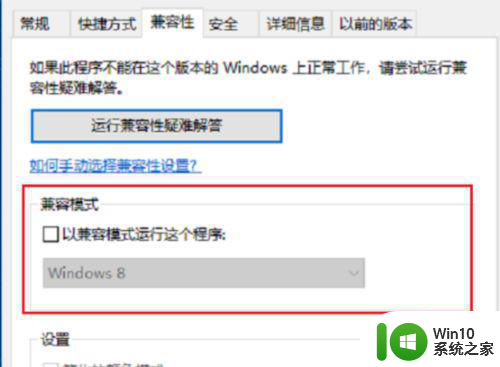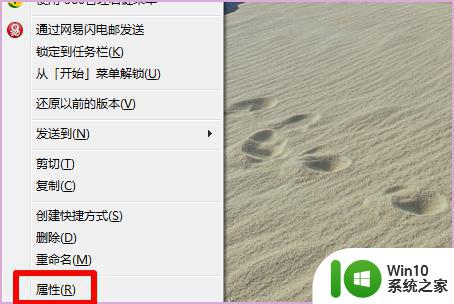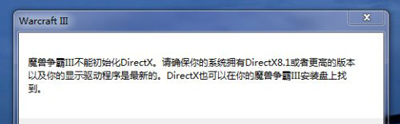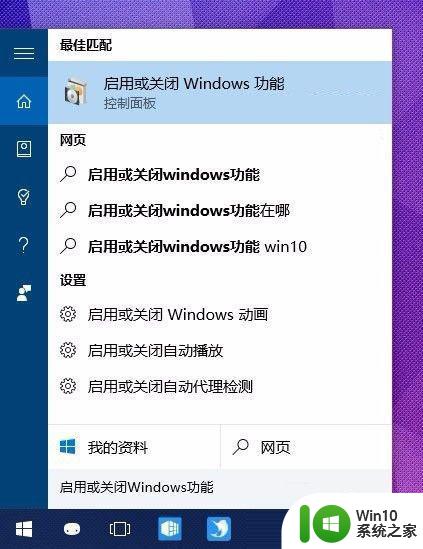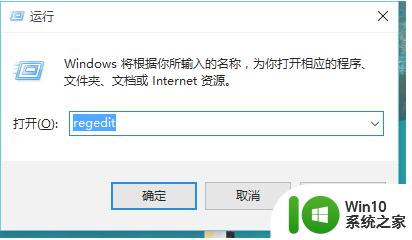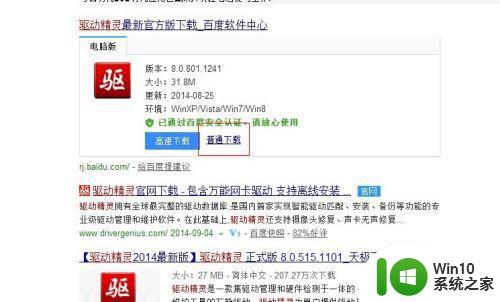win10不能玩单机游戏如何处理 很多单机游戏win10不能玩怎么办
单机游戏可以让用户在win10安装版系统没有网络的状况下依旧可以正常运行,因此一些用户的电脑中也会安装一两款单机游戏,不过近日有用户反馈自己win10系统出现不能玩单机游戏的情况,对此win10不能玩单机游戏如何处理呢?这里小编就来教大家win10不能玩单机游戏处理方法。
具体方法:
1、在win10系统上用鼠标右键老游戏的启动程序,选择属性,进去之后,点击兼容性,
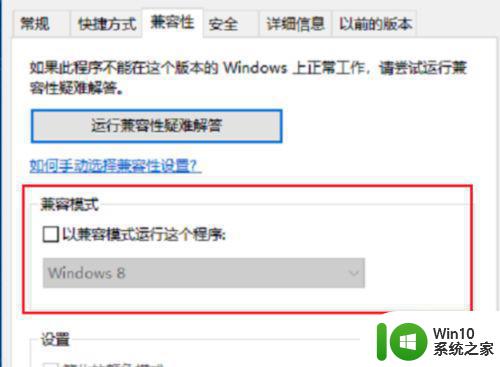
2、进去兼容性界面之后,勾选“以兼容模式运行这个程序”,下面选择Windows7,点击确定,
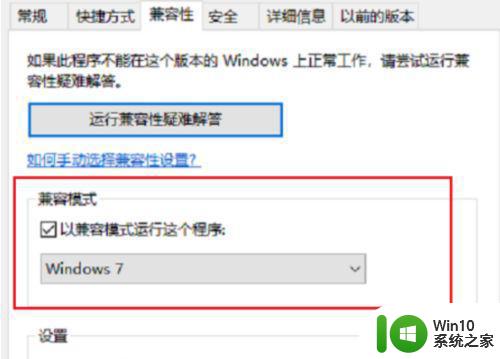
3、打开控制面板,点击程序下方的卸载程序,进去程序和功能界面之后,点击启用或关闭Windows功能,
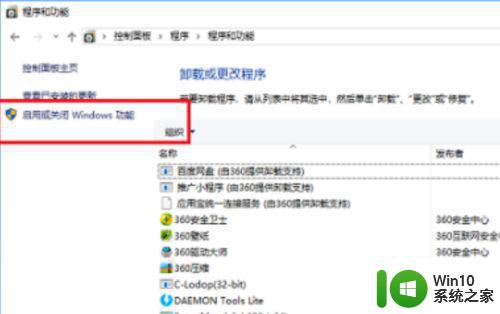
4、进去启用或关闭Windows功能界面之后,勾选旧版组件下方的“DirectPlay”,点击确定
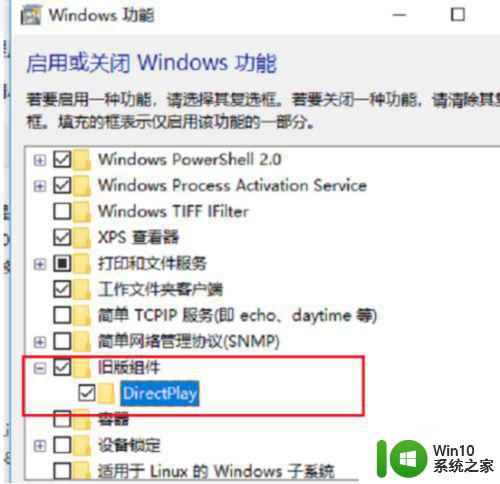
5、按win+R键打开运行,输入regedit,点击确定,
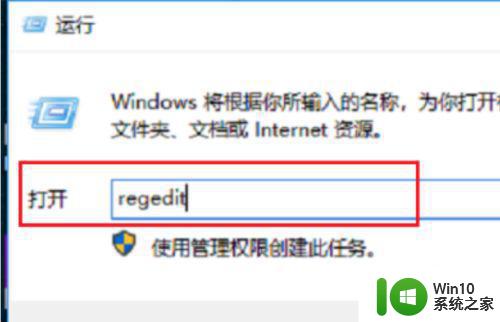
6、进去注册表编辑器之后,依次点击HKEY_CURRENT_USER->Control Panel->Keyboard,选中KeyboardSpeed,双击进去,将默认的值改大,比如可以设置为45
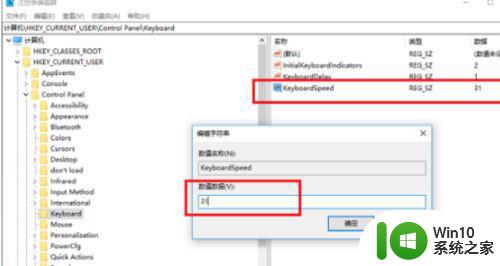
以上就是有关win10不能玩单机游戏处理方法了,碰到同样情况的朋友们赶紧参照小编的方法来处理吧,希望能够对大家有所帮助。